Android: Kan ikke sende SMS til én person

Løs et problem, hvor tekstbeskeder ikke kommer igennem til kun en enkelt modtager med denne fejlfindingsvejledning.
Når du først får din Android-telefon, er den så hurtig, som den altid burde være. Men med tiden og forskellige app-downloads bliver din telefon langsommere og langsommere. I starten kan du være lidt tøvende med at slette noget, da du tror, du har brug for alt på din Android-enhed.
Hvor svært det end kan virke, bliver du nødt til at skille dig af med filer eller apps, du ikke bruger noget, hvis du vil forbedre din Android-enheds ydeevne. Når du har gjort dette, vil du bemærke, hvor hurtig din Android-enhed er, og er det ikke det, du ønskede i første omgang?
Der er en god chance for, at der er en del apps på din Android-enhed, som du ikke har brug for længere. Du tror måske, at du har brug for hver enkelt app, men du vil blive overrasket over, hvor mange apps du ikke har brugt i et stykke tid.
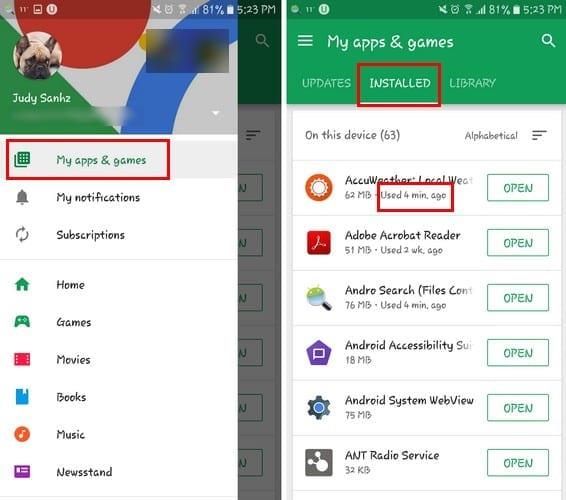
For at tjekke, hvilke apps du ikke har brugt i nogen tid, skal du gå til Google Play > Hamburger-ikon > Mine apps og spil > Installeret. Når du er på fanen Installeret, bør du se sidste gang, du brugte appen. Hvis du ser en app, som du ikke har brugt i et stykke tid, er det tid til at lade den app gå. Jeg ved, det er svært, men du kan gøre det.
Ved at gemme så mange data som muligt bidrager du også til at forbedre din Android-enheds ydeevne. For at aktivere databesparelse på Chrome skal du åbne browseren og trykke på de tre lodrette prikker øverst til højre.
Vælg Indstillinger, og stryg hele vejen ned, indtil du ser Datasparer. Før du slår funktionen til, vil du se et par afsnit om, hvad funktionen vil gøre for dig, når du tænder den. Ethvert websted, der stadig bruger HTTP, vil blive komprimeret, så din enhed bruger den mindst mulige mængde mobildata.
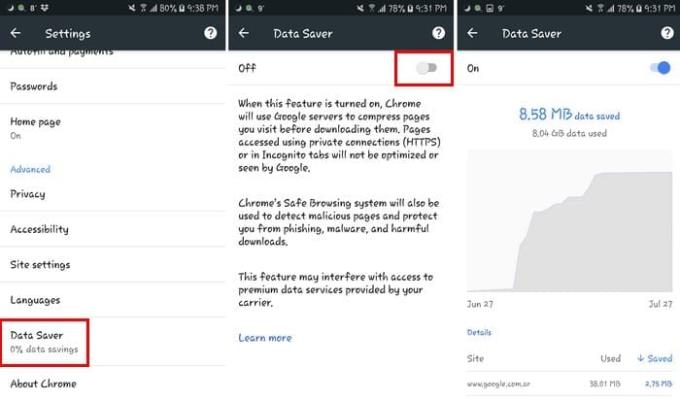
Ulempen ved dette er, at alle websteder, der i øjeblikket bruger HTTPS, ikke vil blive komprimeret og vil blive gennemgået ofte. Hvis du aldrig har slået funktionen til, skal du bruge et par dage til at se oplysninger, der viser dig, hvor meget data funktionen hjalp dig med at spare.
For at aktivere Databesparelse på tværs af din Android-enhed skal du gå til Indstillinger og trykke på indstillingen Databesparelse. Bare slå det til, og du er godt i gang.
Du har måske været tilbageholdende med at slette nogen filer, da du troede, du kunne få brug for det engang i fremtiden. Der er en god chance for, at der er papirkurven på din enheds lager, som du helt sikkert aldrig vil bruge igen. Din Android Oreo-enhed halter på grund af disse filer.
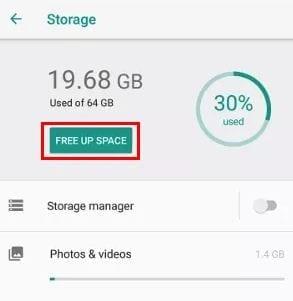
Hvis du ikke er sikker på, hvad der skal slettes, kan Android Oreo hjælpe dig med det. Lige under lageroptællingen vil du se en mulighed, der siger Frigør plads. Ved at trykke på denne mulighed vil Oreo foreslå filer eller apps, som den mener, du skal slette. OS vil foreslå, at du sletter noget, du ikke har brugt i et stykke tid.
For at nyde den bedst mulige ydeevne er det altid en god idé, at dine apps bruger den nyeste version. Opdateringer bringer normalt rettelserne til apps, der halter, men ikke altid. Før du installerer en opdatering, skal du sikre dig, at du har læst, hvad andre brugere har sagt om den, så tingene ikke bliver værre.
Hvis specifikke apps giver dig problemer, er det en god idé at rydde appens cache. Alle disse midlertidige filer kan være skyld i din telefons dårlige ydeevne. Ved at gøre dette vil dine data eller eventuelle gemte adgangskoder ikke blive påvirket.
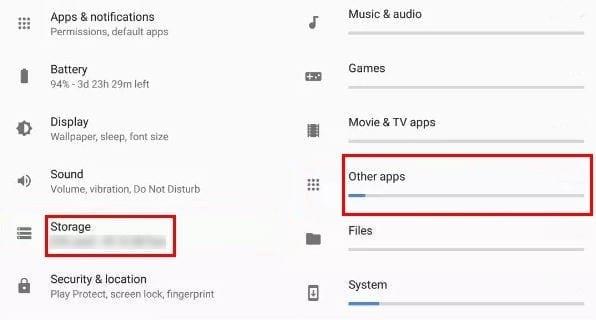
Du kan gøre dette ved at gå til Indstillinger > Lager > Andre apps og finde de apps, der volder dig problemer. Tryk på Ryd cache, og du er færdig.
Med disse tips vil du bemærke, hvordan din Android-enheds ydeevne begynder at blive bedre. Forsinket telefonydeevne er noget, de fleste brugere skal håndtere før eller siden, men ved, at du ved, hvad der skal gøres for at løse problemet. Gik jeg glip af et tip, du vil anbefale? Del det med os i kommentarerne.
Løs et problem, hvor tekstbeskeder ikke kommer igennem til kun en enkelt modtager med denne fejlfindingsvejledning.
Slip af med udvalget af udviklerindstillinger, der vises i indstillingerne på din Android-enhed, med disse trin.
Lær, hvordan du fjerner dublerede kontakter fra din Android-enhed.
Sådan indstilles kamerablitzen til eller fra i Android OS.
Nogle ting at prøve, hvis skærmen på din Android-enhed ikke vil rotere automatisk.
Sådan ændrer eller deaktiverer du din SMS-ringetone på din Android-enhed.
Lær kræfterne ved at bruge Zedge-appen til at vælge mellem tusindvis af forskellige ringetoner på din Android-enhed.
Ved at bruge MAME4droid kan du nyde at spille klassiske arkadespil på din Android-enhed.
En liste over ting, du kan prøve, hvis din Android-enhed ikke starter korrekt.
Lær, hvordan du løser almindelige problemer, hvor din Android-telefon eller -tablet nægter at få en IP-adresse.
Har du brug for et løft til lydstyrken på din Android-enhed? Disse 5 apps vil hjælpe.
Notifikationer er praktiske. Uden dem ville du ikke vide, at en app har brug for din opmærksomhed. Problemet kommer, når en app forsøger at være for hjælpsom ved
Lær, hvordan du får din ikke-trådløse opladningstelefon til at oplade trådløst.
Mangler menuen Udviklerindstillinger fra indstillingerne på din Android-enhed? Aktiver det med disse trin.
En vejledning i, hvordan du får vist desktopversioner af websider på din Android-enhed.
Denne vejledning viser dig 4 muligheder, du kan bruge til at tilføje din Outlook-kalender til din Android-enhed.
Bruger Wi-Fi, 3G eller en 4G/LTE-forbindelse mere batteristrøm? Vi besvarer spørgsmålet i detaljer med dette indlæg.
Gad vide om du kan bruge den oplader fra en anden enhed med din telefon eller tablet? Dette informative indlæg har nogle svar til dig.
Sådan ændrer du DPI-indstillingen på din Android-telefon eller -tablet.
Sådan aktiverer eller deaktiverer du stavekontrolfunktioner i Android OS.
Efter at have rootet din Android-telefon har du fuld systemadgang og kan køre mange typer apps, der kræver root-adgang.
Knapperne på din Android-telefon er ikke kun til at justere lydstyrken eller vække skærmen. Med et par enkle justeringer kan de blive genveje til at tage et hurtigt billede, springe sange over, starte apps eller endda aktivere nødfunktioner.
Hvis du har glemt din bærbare computer på arbejdet, og du har en vigtig rapport, du skal sende til din chef, hvad skal du så gøre? Brug din smartphone. Endnu mere sofistikeret, forvandl din telefon til en computer for at multitaske lettere.
Android 16 har låseskærmswidgets, så du kan ændre låseskærmen, som du vil, hvilket gør låseskærmen meget mere nyttig.
Android Picture-in-Picture-tilstand hjælper dig med at formindske videoen og se den i billede-i-billede-tilstand, hvor du ser videoen i en anden brugerflade, så du kan lave andre ting.
Det bliver nemt at redigere videoer på Android takket være de bedste videoredigeringsapps og -software, som vi nævner i denne artikel. Sørg for, at du har smukke, magiske og stilfulde billeder, som du kan dele med venner på Facebook eller Instagram.
Android Debug Bridge (ADB) er et kraftfuldt og alsidigt værktøj, der giver dig mulighed for at gøre mange ting, f.eks. finde logfiler, installere og afinstallere apps, overføre filer, roote og flashe brugerdefinerede ROM'er og oprette sikkerhedskopier af enheden.
Med automatiske klik-applikationer behøver du ikke at gøre meget, når du spiller spil, bruger applikationer eller bruger opgaver, der er tilgængelige på enheden.
Selvom der ikke findes nogen magisk løsning, kan små ændringer i, hvordan du oplader, bruger og opbevarer din enhed, gøre en stor forskel i at bremse batterislid.
Den telefon, som mange elsker lige nu, er OnePlus 13, fordi den udover overlegen hardware også besidder en funktion, der har eksisteret i årtier: den infrarøde sensor (IR Blaster).


























